Если отображается сообщение "Сейчас выполняется задание на печать. "
Удалите задание на печать как описано ниже и переустановите драйвер принтера.
![]()
Для остановки Диспетчера печати требуется разрешение администратора. Войдите в систему в качестве члена группы администраторов.
![]() Откройте окно "Устройства и принтеры".
Откройте окно "Устройства и принтеры".
Windows 10 (версия 1703 и выше)
В меню [Пуск] нажмите [Система Windows]
 [Панель управления].
[Панель управления].Нажмите [Просмотр устройств и принтеров].
Для Windows 10 (версии ниже 1703) и Windows Server 2016
Правой кнопкой мыши нажмите [Пуск], затем нажмите [Панель управления].
Нажмите [Просмотр устройств и принтеров].
Windows 8.1, Windows Server 2012/2012 R2
На панели экспресс-кнопок нажмите [Set] ([Задать])
 [Control Panel] ([Панель управления]).
[Control Panel] ([Панель управления]).Нажмите [Просмотр устройств и принтеров].
Windows 7, Windows Server 2008 R2
В меню [Пуск] нажмите [Устройства и принтеры].
Windows Server 2008
В меню [Пуск] выберите [Панель управления].
Нажмите [Printer] ([Принтер]) в окне [Hardware and Sound] ([Оборудование и звук]).
![]() Нажмите правой кнопкой мыши на значок того принтера, для которого осталось задание на печать, и выберите опцию [See what’s printing] ([Просмотр очереди печати]).
Нажмите правой кнопкой мыши на значок того принтера, для которого осталось задание на печать, и выберите опцию [See what’s printing] ([Просмотр очереди печати]).
![]() Выберите оставшееся задание и нажмите [Документ]
Выберите оставшееся задание и нажмите [Документ]  [Отменить].
[Отменить].
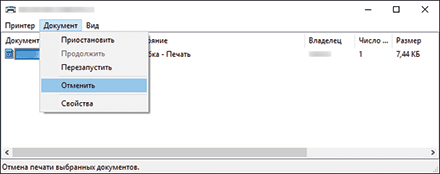
![]() В окне подтверждения отмены задания нажмите кнопку [Yes] ([Да]).
В окне подтверждения отмены задания нажмите кнопку [Yes] ([Да]).
![]() Закройте окно задания на печать и свойства.
Закройте окно задания на печать и свойства.
Если задание было удалено на шаге 4, то процедура завершена.
Если задание не удалено, переходите к следующему шагу.
![]() Правой кнопкой мыши нажмите кнопку [Start] ([Пуск]), затем нажмите [Computer Management] ([Управление компьютером]).
Правой кнопкой мыши нажмите кнопку [Start] ([Пуск]), затем нажмите [Computer Management] ([Управление компьютером]).
В системе Windows 7 нажмите [Control Panel] ([Панель управления]) в меню [Start] ([Пуск]), затем нажмите [System Security] ([Система и безопасность])
 [Administrative Tool] ([Администрирование]). При отсутствии пункта [System Security] ([Система и безопасность]) нажмите [Administrative Tool] ([Администрирование]).
[Administrative Tool] ([Администрирование]). При отсутствии пункта [System Security] ([Система и безопасность]) нажмите [Administrative Tool] ([Администрирование]).
![]() Нажмите [Services and Applications] ([Службы и приложения]), а затем дважды нажмите [Services] ([Службы]).
Нажмите [Services and Applications] ([Службы и приложения]), а затем дважды нажмите [Services] ([Службы]).
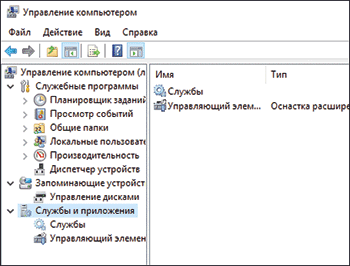
В системе Windows 7 нажмите [Service] ([Службы]).
![]() В окне "Services" ("Службы") или "Service (Local)" ("Службы (локальные)") дважды нажмите [Print Spooler] ([Диспетчер печати]).
В окне "Services" ("Службы") или "Service (Local)" ("Службы (локальные)") дважды нажмите [Print Spooler] ([Диспетчер печати]).

![]() Нажмите [Stop] ([Остановить]), убедитесь в том, что "Service status" ("Состояние") изменено на "Stopped" ("Остановлена"), и нажмите [OK].
Нажмите [Stop] ([Остановить]), убедитесь в том, что "Service status" ("Состояние") изменено на "Stopped" ("Остановлена"), и нажмите [OK].
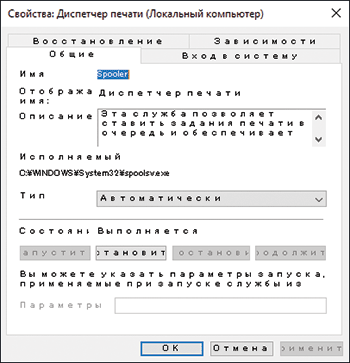
Не закрывая окно "Service" ("Службы") или "Service (Local)" ("Службы (локальные)"), переходите к следующему шагу.
![]() Удерживая клавишу [Windows] на клавиатуре, нажмите клавишу [R].
Удерживая клавишу [Windows] на клавиатуре, нажмите клавишу [R].
![]() В окне "Run" ("Выполнить") введите [spool] и нажмите [OK].
В окне "Run" ("Выполнить") введите [spool] и нажмите [OK].
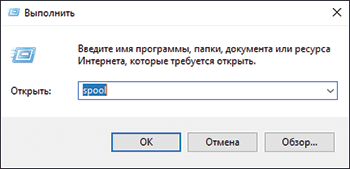
![]() Дважды нажмите на папку [PRINTERS].
Дважды нажмите на папку [PRINTERS].
В случае появления окна "You don't currently have permission to access this folder." ("У вас нет разрешения на доступ к этой папке.") нажмите [Continue] ([Продолжить]).
![]() Удалите все файлы.
Удалите все файлы.

![]() Закройте окно папки [PRINTERS].
Закройте окно папки [PRINTERS].
![]() Вернитесь в окно "Service" ("Службы") или "Service (Local)" ("Службы (локальные)") и дважды нажмите [Print Spooler] ([Диспетчер печати]).
Вернитесь в окно "Service" ("Службы") или "Service (Local)" ("Службы (локальные)") и дважды нажмите [Print Spooler] ([Диспетчер печати]).
![]() Нажмите [Start] ([Запустить]), убедитесь в том, что "Service Status" ("Состояние") изменено на "Running" ("Выполняется"), и нажмите [OK].
Нажмите [Start] ([Запустить]), убедитесь в том, что "Service Status" ("Состояние") изменено на "Running" ("Выполняется"), и нажмите [OK].
![]() Закройте все открытые окна.
Закройте все открытые окна.
